佳能mg2580s扫描怎么用 佳能MG2580s打印机在Win10系统下如何进行文件扫描
更新时间:2024-03-27 18:08:19作者:jiang
佳能MG2580s是一款功能强大的打印机,除了打印功能外,它还具备文件扫描的能力,在Win10系统下,使用佳能MG2580s进行文件扫描非常简单。用户只需将要扫描的文件放在扫描仪上,然后通过电脑上的扫描软件进行操作,即可轻松完成文件扫描。佳能MG2580s的高清扫描效果和快速扫描速度,让用户能够方便快捷地处理各种文件扫描需求。无论是个人用户还是办公室用户,都可以通过佳能MG2580s实现高效的文件扫描操作。
操作方法:
1.首先检查打印机与电脑之间是否已经连接,并正确安装了所需驱动。而后将需要扫描的文件放到打印机的扫描台上,并合好盖子。
注意:一次只能扫描一张A4大小的文件!
2.win + r 打开cmd,输入control打开控制面板
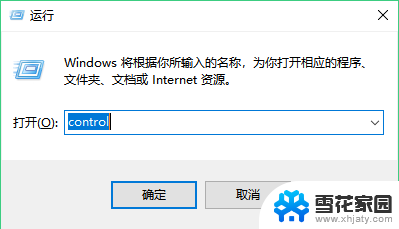
3.选择“硬件和声音” - ”查看设备和打印机“
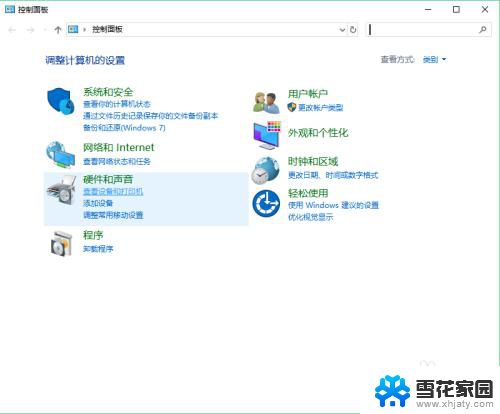
4.选中打印机,点击“开始扫描”。右键点击打印机也能看到“开始扫描“按钮
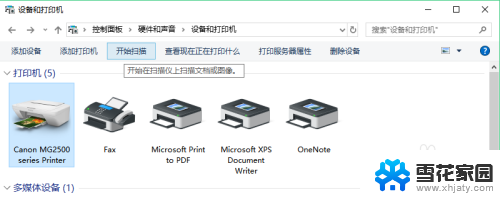
5.按照需要进行设置。
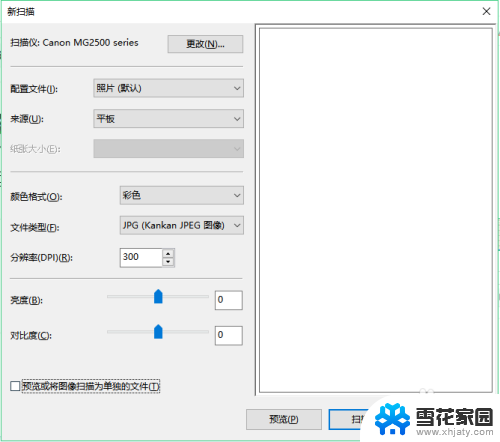
6.完成,直接点击下一步即可

7.点击“导入”,之后会自动弹出保存文件的文件夹位置
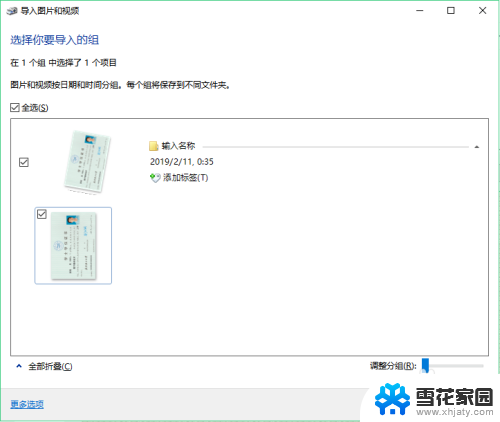
以上是关于佳能MG2580S扫描功能的全部内容,如果您遇到类似情况,您可以按照以上小编的方法解决,希望这些方法对大家有所帮助。
佳能mg2580s扫描怎么用 佳能MG2580s打印机在Win10系统下如何进行文件扫描相关教程
-
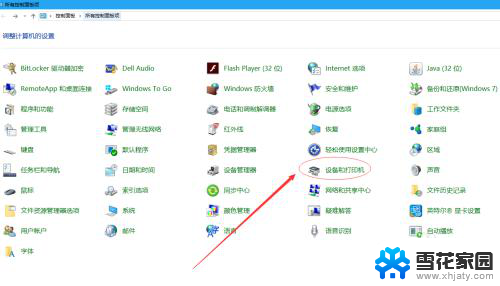 惠普打印机扫描win10 Windows10系统下HP打印机如何进行文件扫描操作
惠普打印机扫描win10 Windows10系统下HP打印机如何进行文件扫描操作2024-04-16
-
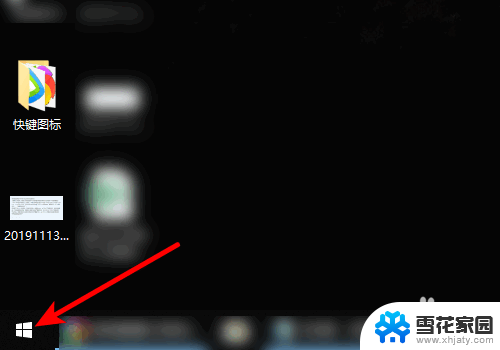 win10怎么连接打印机扫描 Win10系统打印机如何扫描设置
win10怎么连接打印机扫描 Win10系统打印机如何扫描设置2024-04-15
-
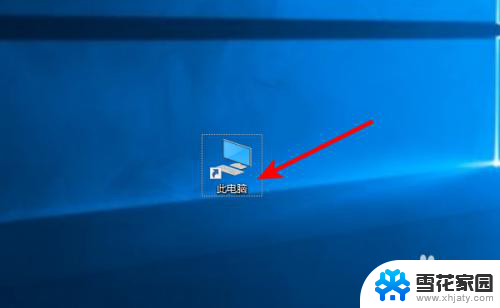 扫描文件在电脑的哪个文件里面 win10系统扫描的图片保存路径
扫描文件在电脑的哪个文件里面 win10系统扫描的图片保存路径2023-11-23
-
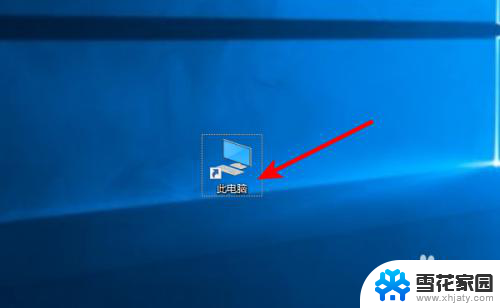 扫描文件在电脑哪里找 win10系统扫描的图片保存在哪个文件夹
扫描文件在电脑哪里找 win10系统扫描的图片保存在哪个文件夹2024-03-16
- 电脑开机扫描和修复驱动器 win10电脑开机提示扫描修复驱动器怎么办
- win10扫描驱动器是否存在错误 如何在Win10中修复磁盘错误
- window10如何打印文件 如何在Windows 10上使用打印机打印照片
- cmd 重启电脑 如何在CMD中使用命令进行Win10系统的关机或重启
- 怎么看打印机驱动 win10打印机驱动文件下载方法
- win10系统如何找到运行 Win10运行在哪个文件夹
- win10电脑怎么改账户名 win10账户名称如何更改
- 台式电脑屏幕暗怎么办 win10系统屏幕亮度调节故障
- 电脑上怎么改时间 win10系统怎样更改电脑的日期和时间
- 笔记本电脑如何合上后不关闭屏幕 win10合上笔记本不关闭屏幕设置方法
- microsoft账户怎么彻底注销 win10如何切换microsoft账户登录
- 怎么取消桌面壁纸 Win10如何关闭桌面背景动态效果
win10系统教程推荐
- 1 win10电脑怎么改账户名 win10账户名称如何更改
- 2 电脑上怎么改时间 win10系统怎样更改电脑的日期和时间
- 3 笔记本电脑如何合上后不关闭屏幕 win10合上笔记本不关闭屏幕设置方法
- 4 电脑的激活日期怎么查 怎样查看win10系统激活的具体时间
- 5 win10关机按钮消失 win10系统电脑如何找回关机键
- 6 windows10关闭激活 如何取消已激活的win10系统
- 7 mp4做动态壁纸 Win10如何将视频设置为桌面壁纸
- 8 电脑显示屏刷新率怎么改 Windows10屏幕刷新率如何设置
- 9 电脑怎样隐藏任务栏 Win10任务栏如何隐藏
- 10 什么样的配置装win10 Win10最低配置要求